Win10系统怎么关闭用户账户控制
教程之家
操作系统
Win10系统关闭用户账户控制怎么操作?最近有位win10系统用户反映,自己在安装软件或者运行程序的时候,系统总是会弹出用户账户控制的提示,用户想要关闭用户账户控制,但是却不知道怎么操作,为此非常苦恼,那么win10怎么关闭用户账户控制呢?下面小编就为大家带来win10关闭用户账户控制的操作步骤,一起来看看吧!
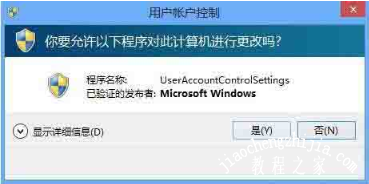
关闭用户账户控制操作方法
1、右击开始,选择运行(Win+R键);如图所示:

2、输入gpedit.msc,回车;如图所示:
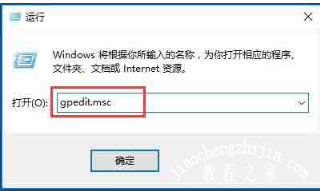
3、计算机配置中找到Windows设置下的安全设置,将安全设置展开;如图所示:

4、在安全设置中找到本地策略,打开找到安全选项;如图所示:

5、在右侧策略列表中找到,用户账户控制:管理员批准模式中管理员的提升权限提示的行为;如图所示:

6、双击管理员批准模式中管理员的提升权限提示的行为,弹出的窗口中选择不提示,直接提升,确定即可。如图所示:

以上是小编为您收集的资讯,更多精彩敬请关注教程之家网站!
![笔记本安装win7系统步骤[多图]](https://img.jiaochengzhijia.com/uploadfile/2023/0330/20230330024507811.png@crop@160x90.png)
![如何给电脑重装系统win7[多图]](https://img.jiaochengzhijia.com/uploadfile/2023/0329/20230329223506146.png@crop@160x90.png)

![u盘安装win7系统教程图解[多图]](https://img.jiaochengzhijia.com/uploadfile/2023/0322/20230322061558376.png@crop@160x90.png)
![win7在线重装系统教程[多图]](https://img.jiaochengzhijia.com/uploadfile/2023/0322/20230322010628891.png@crop@160x90.png)
![小白三步装机最新安装win11步骤教程[多图]](https://img.jiaochengzhijia.com/uploadfile/2022/0912/20220912152934737.png@crop@240x180.png)
![w10安全保护如何取消 win10关闭自带防护功能的方法步骤[多图]](https://img.jiaochengzhijia.com/uploads/allimg/200508/1044153454-0-lp.jpg@crop@240x180.jpg)
![教大家电脑怎么定时关机win7系统[多图]](https://img.jiaochengzhijia.com/uploadfile/2022/0902/20220902190618756.png@crop@240x180.png)
![windows11系统怎么激活的小白教程[多图]](https://img.jiaochengzhijia.com/uploadfile/2022/0113/20220113140854940.png@crop@240x180.png)